- Mwandishi Jason Gerald [email protected].
- Public 2024-01-15 08:24.
- Mwisho uliobadilishwa 2025-01-23 12:48.
WikiHow inafundisha jinsi ya kurejesha matoleo ya zamani ya Firefox kwenye kompyuta za Windows na Mac. Walakini, huwezi kurudisha toleo la zamani la Firefox kwenye simu yako.
Hatua
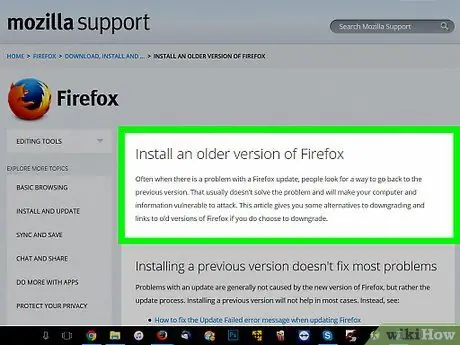
Hatua ya 1. Tembelea ukurasa wa mchawi wa usakinishaji wa Firefox
Kwenye ukurasa huu, unaweza kujua jinsi ya kupakua matoleo ya zamani ya Firefox. Kwa kuwa kiunga cha kupakua matoleo ya zamani ya Firefox hubadilika kila wakati, utahitaji kuipata kupitia ukurasa huu.
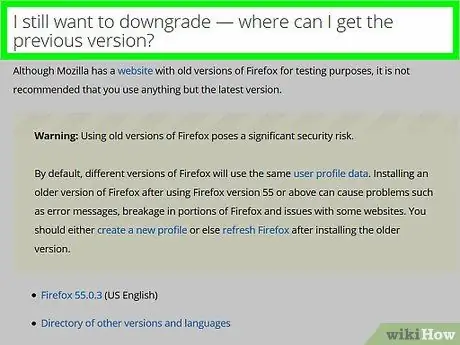
Hatua ya 2. Tembeza chini na upate sehemu "Bado ninataka kushusha" chini ya ukurasa
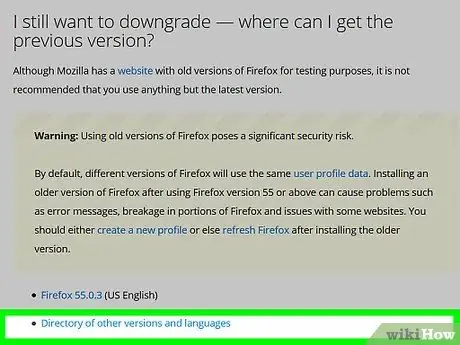
Hatua ya 3. Bonyeza Saraka ya matoleo mengine na lugha
Kiungo hiki kiko chini ya sanduku la onyo la manjano la Firefox, katika sehemu ya "Bado ninataka kushusha" kuwa sahihi. Utaona orodha ya matoleo ya Firefox yanayopatikana.
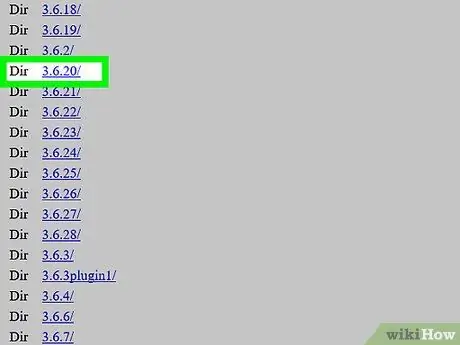
Hatua ya 4. Chagua toleo kwenye orodha kufikia ukurasa wa upakuaji wa Firefox kwa toleo hilo
Kwa mfano, bonyeza 45.1.0r / kutembelea ukurasa wa kupakua wa Firefox 45.1.0.
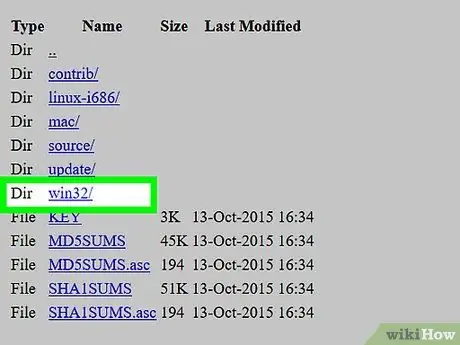
Hatua ya 5. Chagua folda ya mfumo wa uendeshaji
Kwa kuwa folda hii ya kupakua haijaandikwa wazi, hii ndio njia ya kupata folda inayofaa:
- Madirisha - Pata folda ya "win32 /" (32-bit ya Windows) au "win64 /" (toleo la 64-bit la Windows) kwenye kiunga. Ikiwa haujui toleo kidogo la Windows yako, angalia toleo la kwanza kwanza
- Mac - Pata folda ya "mac /" kwenye kiunga.
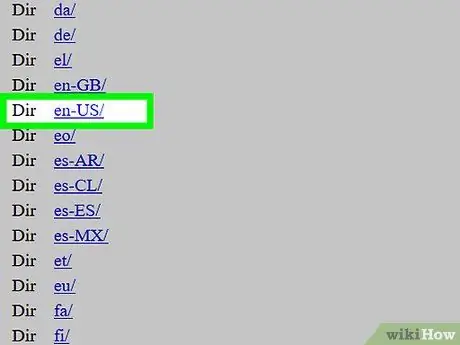
Hatua ya 6. Chagua folda inayofaa ya lugha kwa eneo lako
Utaona vifupisho vya lugha na mikoa yao kwenye ukurasa wa kupakua. Kwa mfano, kupakua Firefox kwa Kiindonesia, bofya folda ya "id-ID /".
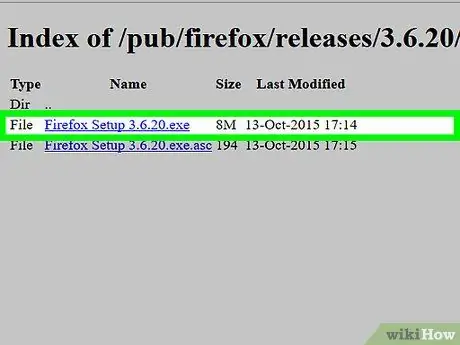
Hatua ya 7. Bonyeza kiungo cha kupakua kupakua toleo la Firefox unayotaka kwenye kompyuta yako
Unaweza kuulizwa uthibitishe upakuaji au uchague eneo la kuhifadhi faili, kulingana na mipangilio ya kivinjari chako
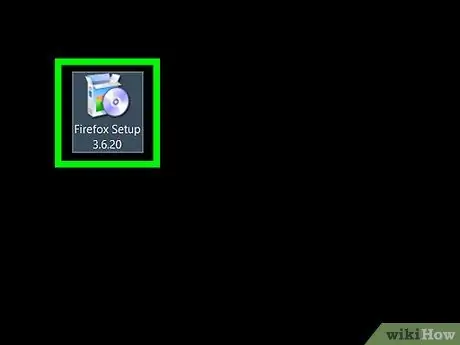
Hatua ya 8. Mara upakuaji ukikamilika, bofya mara mbili faili ya usakinishaji wa Firefox ili kuanza mchakato wa usakinishaji
Toleo la Windows la faili ya usakinishaji wa Firefox iko katika fomu ya programu (EXE), wakati faili ya usanidi wa Firefox ya toleo la Mac iko katika mfumo wa DMG.
- Ikiwa unatumia OS X Sierra na hapo juu, utahitaji kuruhusu usanikishaji kwa mikono kabla ya kuendelea.
- Ikiwa unatumia Windows, unaweza kushawishiwa kubonyeza Dondoa zote kwanza kufungua faili. Bonyeza kitufe, kisha bonyeza folda iliyotolewa na ufungue faili ya usakinishaji wa Firefox.
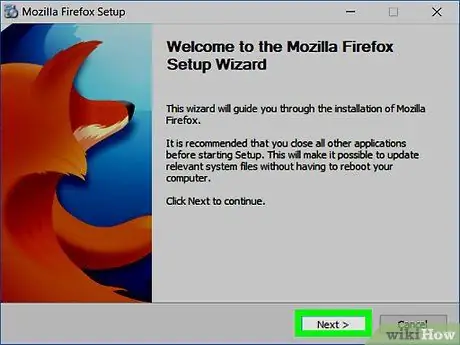
Hatua ya 9. Chagua programu-jalizi ikiwa imeombwa
Unaweza kuendelea kutumia viongezeo vilivyowekwa tayari katika toleo jipya la Firefox, kulingana na toleo la Firefox unayotumia.
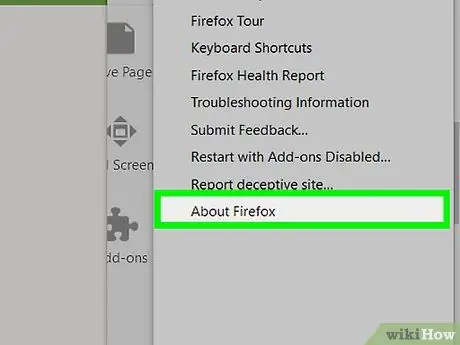
Hatua ya 10. Subiri Firefox ifunguliwe
Mara baada ya kufungua, unaweza kutumia toleo la zamani la Firefox kama kawaida.
Vidokezo
Ili kuhakikisha kuwa matoleo ya zamani ya Firefox hayajasasishwa kiatomati, zima kipengele cha kusasisha kiotomatiki. Mchakato wa kuzima huduma hii hutofautiana kulingana na toleo la Firefox unayotumia. Walakini, kwa jumla unahitaji bonyeza tu kichupo Zana (au ☰ katika matoleo mapya ya Firefox), chagua Chaguzi au Mapendeleo, ikifuatiwa Advanced> Sasisho. Katika chaguo hilo, futa kisanduku cha kuangalia Moja kwa moja Sasisho.
Onyo
- Matoleo ya zamani ya Firefox yanaweza kuwa na udhaifu wa usalama ambao haujagandishwa. Mianya hii inaweza kutumiwa na wadukuzi kupanda zisizo kwenye kompyuta yako, kuiba habari za kibinafsi, na zaidi. Kuwa mwangalifu unapotumia matoleo ya zamani ya Firefox.
- Unapotumia matoleo ya zamani ya Firefox, epuka tovuti zenye tuhuma, na tumia antivirus kwenye kompyuta yako.
- Wakati mwingine, kushusha daraja hakutatatua shida zinazotokea baada ya kusasisha Firefox.






